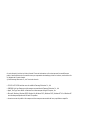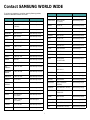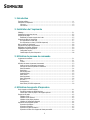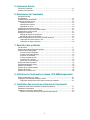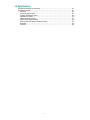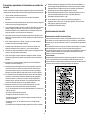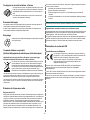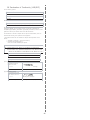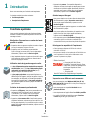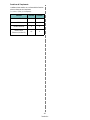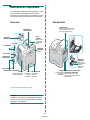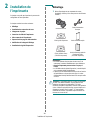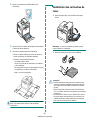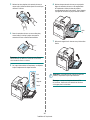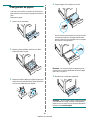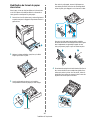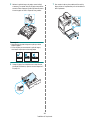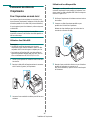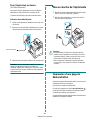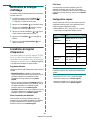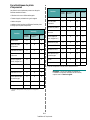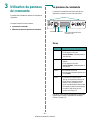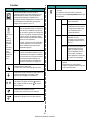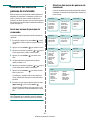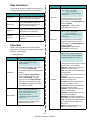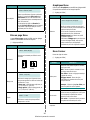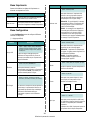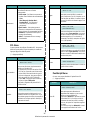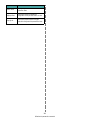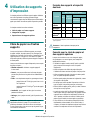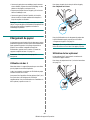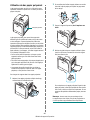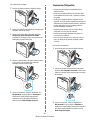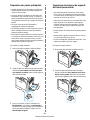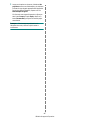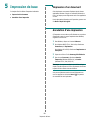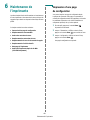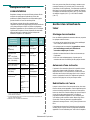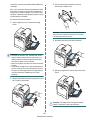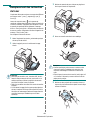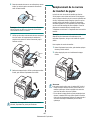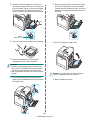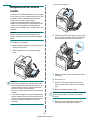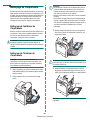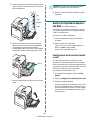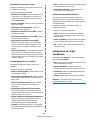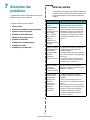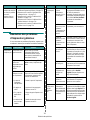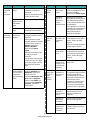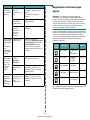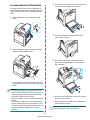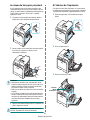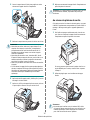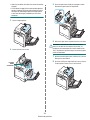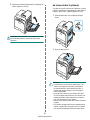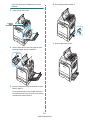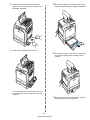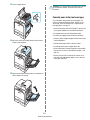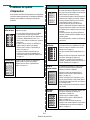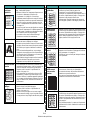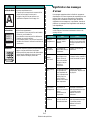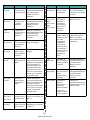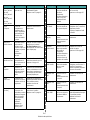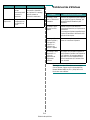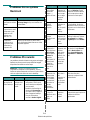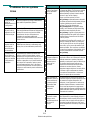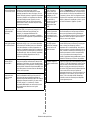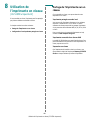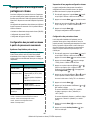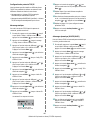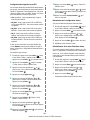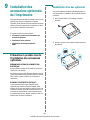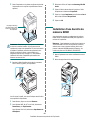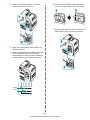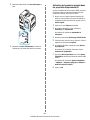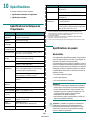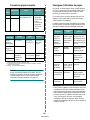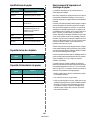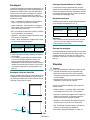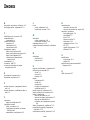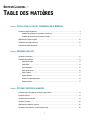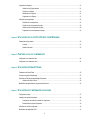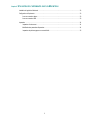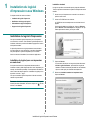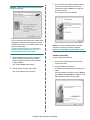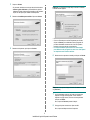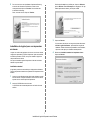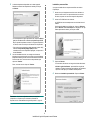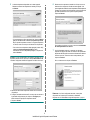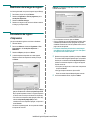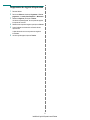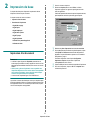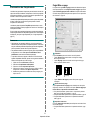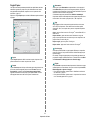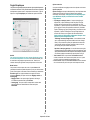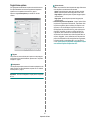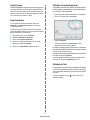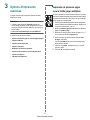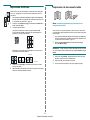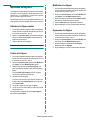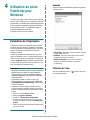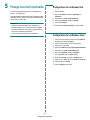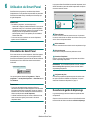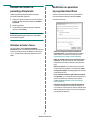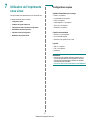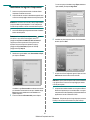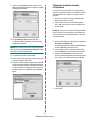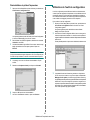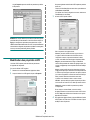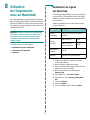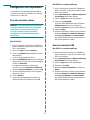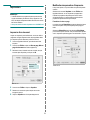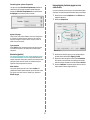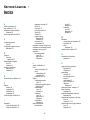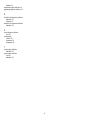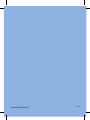HP CLP-650 Le manuel du propriétaire
- Catégorie
- Imprimantes laser / LED
- Taper
- Le manuel du propriétaire


Ce mode d'emploi n'est fourni qu'à titre informatif. Toutes les informations qu'il contient peuvent être modifiées sans
préavis. Samsung Electronics ne saurait être tenu pour responsable des dommages, directs ou indirects, consécutifs ou liés
à l'utilisation de ce mode d'emploi.
© 2005 Samsung Electronics Co., Ltd. Tous droits réservés.
• CLP-650 et CLP-650N sont des noms de modèle de Samsung Electronics Co., Ltd.
• SAMSUNG et le logo Samsung sont des marques commerciales de Samsung Electronics Co., Ltd.
• Apple, TrueType, Laser Writer et Macintosh sont des marques de Apple Computer, Inc.
• Microsoft, Windows, Windows 98SE, Windows Me, Windows 2000, Windows 2003, Windows NT 4.0 et Windows XP
sont des marques déposées de Microsoft Corporation.
• Les autres noms de produit et de marque sont des marques commerciales de leurs propriétaires respectifs.

ii
Contact SAMSUNG WORLD WIDE
If you have any comments or questions regarding Samsung products,
contact the SAMSUNG customer care center.
Country Customer Care Center Web Site
CANADA 1-800-SAMSUNG (7267864) www.samsung.com/ca
MEXICO 01-800-SAMSUNG
(7267864)
www.samsung.com/mx
U.S.A 1-800-SAMSUNG (7267864) www.samsung.com
ARGENTINE 0800-333-3733 www.samsung.com/ar
BRAZIL 0800-124-421 www.samsung.com/br
CHILE 800-726-7864 (SAMSUNG) www.samsung.com/cl
COSTA RICA 0-800-507-7267 www.samsung.com/latin
ECUADOR 1-800-10-7267 www.samsung.com/latin
EL SALVADOR 800-6225 www.samsung.com/latin
GUATEMALA 1-800-299-0013 www.samsung.com/latin
JAMAICA 1-800-234-7267 www.samsung.com/latin
PANAMA 800-7267 www.samsung.com/latin
PUERTO RICO 1-800-682-3180 www.samsung.com/latin
REP.
DOMINICA
1-800-751-2676 www.samsung.com/latin
TRINIDAD &
TOBAGO
1-800-7267-864 www.samsung.com/latin
VENEZUELA 1-800-100-5303 www.samsung.com/latin
BELGIUM 02 201 2418 www.samsung.com/be
CZECH
REPUBLIC
844 000 844 www.samsung.com/cz
DENMARK 38 322 887 www.samsung.com/dk
FINLAND 09 693 79 554 www.samsung.com/fi
FRANCE 08 25 08 65 65
(€ 0,15/min)
www.samsung.com/fr
GERMANY 01805 - 121213
(€ 0,12/min)
www.samsung.de
HUNGARY 06 40 985 985 www.samsung.com/hu
ITALIA 199 153 153 www.samsung.com/it
LUXEMBURG 02 261 03 710 www.samsung.lu
NETHERLANDS 0900 20 200 88
(€ 0,10/min)
www.samsung.com/nl
NORWAY 231 627 22 www.samsung.com/no
POLAND 0 801 801 881 www.samsung.com/pl
PORTUGAL 80 8 200 128 www.samsung.com/pt
SLOVAKIA 0850 123 989 www.samsung.com/sk
SPAIN 902 10 11 30 www.samsung.com/es
SWEDEN 08 585 367 87 www.samsung.com/se
U.K 0870 242 0303 www.samsung.com/uk
RUSSIA 8-800-200-0400 www.samsung.ru
UKRAINE 8-800-502-0000 www.samsung.com/ur
AUSTRALIA 1300 362 603 www.samsung.com/au
CHINA 800-810-5858
010- 6475 1880
www.samsung.com.cn
HONG KONG 2862 6001 www.samsung.com/hk
INDIA 3030 8282
1600 1100 11
www.samsung.com/in
INDONESIA 0800-112-8888 www.samsung.com/id
JAPAN 0120-327-527 www.samsung.com/jp
MALAYSIA 1800-88-9999 www.samsung.com/my
PHILIPPINES 1800-10-SAMSUNG
(7267864)
www.samsung.com/ph
SINGAPORE 1800-SAMSUNG (7267864) www.samsung.com/sg
THAILAND 1800-29-3232
02-689-3232
www.samsung.com/th
TAIWAN 0800-329-999 www.samsung.com/tw
VIETNAM 1 800 588 889 www.samsung.com/vn
SOUTH AFRICA 0860 7267864 (SAMSUNG) www.samsung.com/za
U.A.E 800SAMSUNG (7267864) www.samsung.com/mea
Country Customer Care Center Web Site

iii
SOMMAIRE
1. Introduction
Fonctions spéciales ................................................................................................................. 1.1
Description de l’imprimante ..................................................................................................... 1.3
Vue avant ........................................................................................................................ 1.3
Vue de droite ................................................................................................................... 1.3
2. Installation de l'imprimante
Déballage ............................................................................................................................. 2.1
Installation des cartouches de toner ......................................................................................... 2.2
Chargement du papier ............................................................................................................ 2.4
Modification du format de papier dans le bac ........................................................................ 2.5
Connexion du câble de l’imprimante ......................................................................................... 2.7
Pour l'impression en mode local .......................................................................................... 2.7
Pour l'impression en réseau (CLP-650N uniquement) ............................................................. 2.8
Mise en marche de l’imprimante ............................................................................................... 2.8
Impression d'une page de démonstration .................................................................................. 2.8
Modification de la langue d'affichage ......................................................................................... 2.9
Installation du logiciel d’impression .......................................................................................... 2.9
Configuration requise ........................................................................................................ 2.9
Caractéristiques du pilote d’impression .............................................................................. 2.10
3. Utilisation du panneau de commande
Le panneau de commande ....................................................................................................... 3.1
Écran .............................................................................................................................. 3.1
Touches .......................................................................................................................... 3.2
Utilisation des menus du panneau de commande ........................................................................ 3.3
Accès aux menus du panneau de commande ........................................................................ 3.3
Structure des menus du panneau de commande ................................................................... 3.3
Menu Informations ........................................................................................................... 3.4
Papier Menu ..................................................................................................................... 3.4
Mise en page Menu ........................................................................................................... 3.5
Graphiques Menu .............................................................................................................. 3.5
Menu Couleur ................................................................................................................... 3.5
Menu Imprimante ............................................................................................................. 3.6
Menu Configuration ........................................................................................................... 3.6
PCL Menu ........................................................................................................................ 3.7
PostScript Menu ............................................................................................................... 3.7
Menu Réseau (CLP-650N uniquement) ................................................................................. 3.8
4. Utilisation de supports d’impression
Choix du papier ou d’autres supports ........................................................................................ 4.1
Formats des supports et capacité des bacs ........................................................................... 4.1
Conseils pour le choix du papier et des supports spéciaux ...................................................... 4.1
Chargement du papier ............................................................................................................ 4.2
Utilisation du bac 1 ........................................................................................................... 4.2
Utilisation du bac optionnel ................................................................................................ 4.2
Utilisation du bac papier polyvalent ..................................................................................... 4.3
Utilisation de l’alimentation manuelle .................................................................................. 4.4
Impression sur des supports spéciaux ....................................................................................... 4.4
Impression d’enveloppes ................................................................................................... 4.4
Impression d’étiquettes ..................................................................................................... 4.5
Impression sur papier préimprimé ...................................................................................... 4.6
Impression de cartes ou de supports de format personnalisé .................................................. 4.6

iv
5. Impression de base
Impression d’un document ...................................................................................................... 5.1
Annulation d'une impression .................................................................................................... 5.1
6. Maintenance de l’imprimante
Impression d'une page
de configuration ..................................................................................................................... 6.1
Remplacement des consommables ........................................................................................... 6.2
Gestion des cartouches de toner .............................................................................................. 6.2
Stockage des cartouches ................................................................................................... 6.2
Autonomie d’une cartouche ................................................................................................ 6.2
Redistribution de l'encre .................................................................................................... 6.2
Remplacement des cartouches de toner .................................................................................... 6.4
Remplacement de la courroie de transfert du papier ................................................................... 6.5
Remplacement de l’unité de chauffe ......................................................................................... 6.7
Nettoyage de l’imprimante ...................................................................................................... 6.8
Nettoyage de l’extérieur de l’imprimante .............................................................................. 6.8
Nettoyage de l’intérieur de l’imprimante .............................................................................. 6.8
Gestion de l'imprimante depuis le site Web (CLP-650N uniquement) ............................................. 6.9
Configuration de la fonction d’alerte e-mail .......................................................................... 6.9
Configuration de l'onglet Coordonnées ............................................................................... 6.10
7. Résolution des problèmes
Liste de contrôle .................................................................................................................... 7.1
Résolution des problèmes d’impression généraux ....................................................................... 7.2
Suppression des bourrages papier ............................................................................................ 7.4
Au niveau des bacs d’alimentation ...................................................................................... 7.5
Au niveau du bac papier polyvalent ..................................................................................... 7.6
À l’intérieur de l’imprimante ............................................................................................... 7.6
Au niveau du plateau de sortie ........................................................................................... 7.7
Au niveau du bac 2 optionnel ............................................................................................. 7.9
Conseils pour éviter les bourrages .................................................................................... 7.12
Problèmes de qualité d’impression .......................................................................................... 7.13
Signification des messages d’erreur ........................................................................................ 7.15
Problèmes liés à Windows ..................................................................................................... 7.18
Problèmes liés au système Macintosh ...................................................................................... 7.19
Problèmes PS courants ......................................................................................................... 7.19
Problèmes liés au système Linux ............................................................................................ 7.20
8. Utilisation de l'imprimante en réseau (CLP-650N uniquement)
Partage de l’imprimante sur un réseau ...................................................................................... 8.1
Configuration d’une imprimante partagée en réseau ................................................................... 8.2
Configuration des paramètres réseau à partir du panneau de commande ................................. 8.2
9. Installation des accessoires optionnels de l’imprimante
Précautions à prendre lors de l’installation des accessoires optionnels ........................................... 9.1
Installation d'un bac optionnel ................................................................................................. 9.1
Installation d'une barrette de mémoire DIMM ............................................................................. 9.2
Activation de la mémoire ajoutée dans les propriétés d'imprimante PS ..................................... 9.4

v
10. Spécifications
Spécifications techniques de l’imprimante ................................................................................ 10.1
Spécifications du papier ........................................................................................................ 10.1
Généralités .................................................................................................................... 10.1
Formats de papier acceptés ............................................................................................. 10.2
Consignes d'utilisation du papier ....................................................................................... 10.2
Spécifications du papier ................................................................................................... 10.3
Capacité du bac de réception ........................................................................................... 10.3
Capacité d’alimentation du papier ..................................................................................... 10.3
Environnement d’impression et stockage du papier ............................................................. 10.3
Enveloppes .................................................................................................................... 10.4
Étiquettes ...................................................................................................................... 10.4
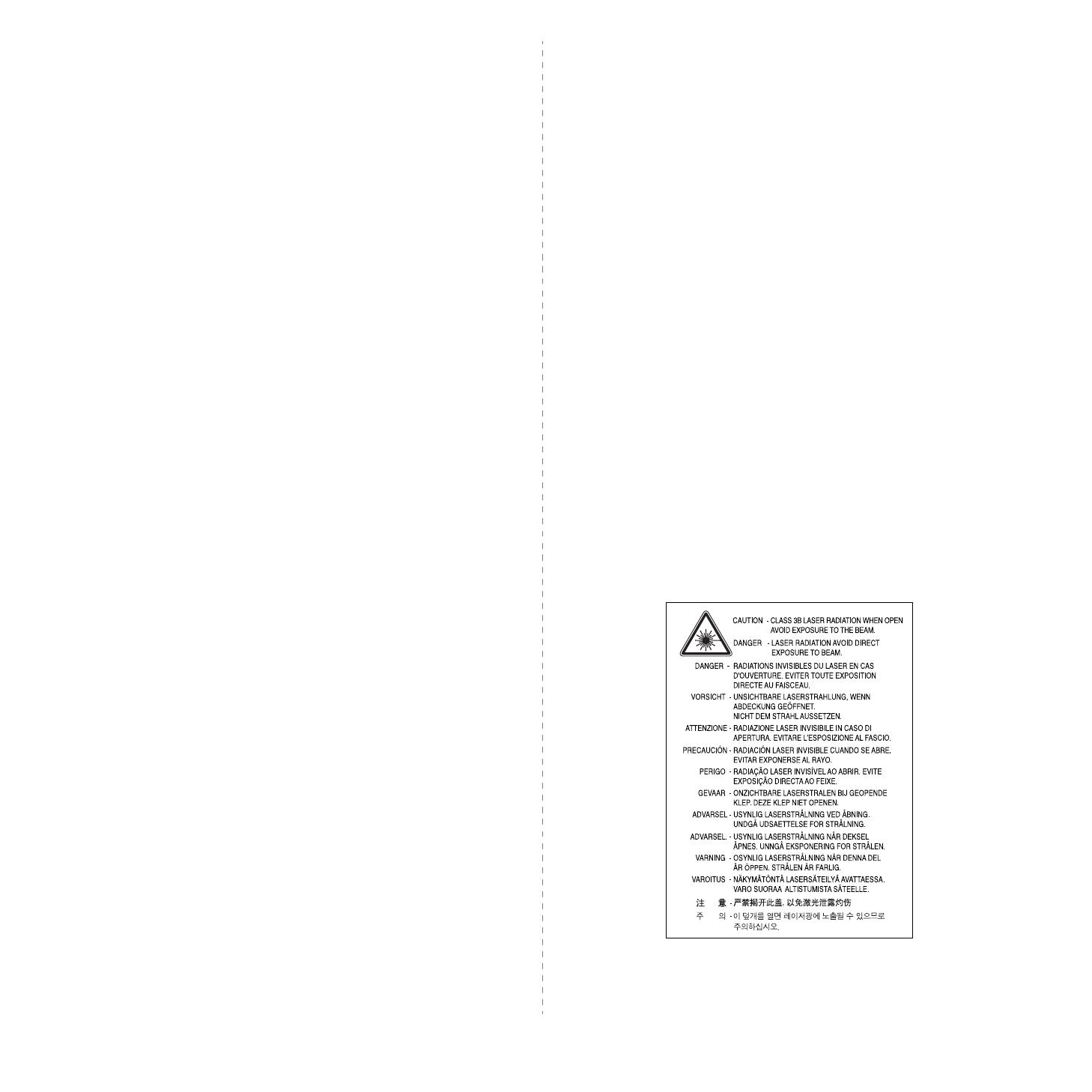
vi
Précautions importantes et informations en matière de
sécurité
Lorsque vous utilisez cette appareil, veillez à respecter les mesures de sécurité de base
suivantes afin de réduire les risques d'incendie, de décharge électrique et de blessures :
1 Lisez et assimilez l'ensemble des instructions.
2 Faites preuve de bon sens à chaque fois que vous utilisez des appareils
électriques.
3 Respectez l'ensemble des avertissements et des instructions inscrits sur l'appareil
et dans la brochure qui accompagne l'appareil.
4 Si des instructions d'utilisation semblent contredire les informations en matière de
sécurité, privilégiez ces dernières. Il se peut que vous ayez mal compris les
instructions d'utilisation. Si la contradiction demeure, demandez l'aide de votre
chargé de clientèle ou de votre technicien de maintenance.
5 Débranchez la machine de la prise électrique murale avant le nettoyage. Evitez
d'utiliser des nettoyants liquides ou en bombe. N'utilisez qu'un chiffon humide pour
le nettoyage.
6 Evitez de placer l'appareil sur un chariot, un pupitre ou une table instables. Il
pourrait tomber et causer des dégâts importants.
7 Ne placez jamais votre appareil sur, près ou au dessus d'un radiateur, d'un
appareil de chauffage ou d'air conditionné, ou d'une conduite d'aération.
8 Ne laissez rien traîner sur l'alimentation. Evitez de placer votre appareil dans des
endroits où les câbles risquent d'être piétinés.
9 Evitez de surcharger les prises murales et les rallonges de câbles. Cela peut
diminuer les performances et entraîner des risques d'incendie et de décharge
électrique.
10 Ne laissez pas vos animaux familiers s’approcher du cordon d’alimentation
électrique ou du câble d’interface PC.
11 N'introduisez jamais d'objets quels qu'ils soient dans l'appareil au travers des
ouvertures du coffre ou du boîtier. Ils pourraient entrer en contact avec des
composants fortement chargés, d'où des risques d'incendie ou de décharge
électrique. Ne répandez jamais de liquide quel qu'il soit sur ou dans l'appareil.
12 Pour réduire les risques de décharge électrique, évitez de démonter l'appareil.
Confiez-la à un technicien de maintenance qualifié lorsque des réparations
s'avèrent nécessaires. Le fait d'ouvrir ou d'enlever les capots présente de
nombreux risques, notamment électriques. Un remontage défectueux peut
entraîner une décharge électrique lors d'une utilisation ultérieure.
13 Débranchez la machine du PC et de la prise murale électrique, et confiez
l’entretien à du personnel qualifié dans les conditions suivantesþ:
• En cas d'endommagement ou d'usure du câble d'alimentation, de la prise ou du
câble de connexion.
• Si du liquide a été répandu dans l'appareil.
• Si l'appareil a été exposée à la pluie ou à l'eau.
• Si l'appareil ne fonctionne pas correctement malgré l'observation stricte des
instructions d'utilisation.
• Si l'appareil a subi un choc à la suite d'une chute ou si le boîtier semble
endommagé.
• Si les performances de l'appareil changent radicalement et de façon soudaine.
14 Effectuez uniquement les réglages prévus dans les instructions d'utilisation. Le
mauvais réglage d'autres paramètres peut entraîner des dommages et obliger à
d'importants travaux de réparation de la part d'un technicien de maintenance
qualifié avant de pouvoir réutiliser l'appareil de façon normale.
15 Evitez d'utiliser l'appareil pendant un orage. Quoique peu probable, il existe un
risque de décharge électrique lié à la foudre. Si possible, débranchez
l’alimentation électrique pendant un orage.
16 Si vous imprimez de façon continue un nombre de pages important, la
température de la surface du bac de sortie peut augmenter. Évitez de toucher
cette surface (en particulier les enfants).
17 CONSERVEZ CES INSTRUCTIONS.
Environnement et sécurité
Avertissement relatif à la sécurité laser
Cette imprimante est certifiée conforme aux spécifications DHHS 21 CFR, chapitre 1,
sous-chapitre J pour les produits laser de classe I(1) aux Etats-Unis, et certifiée dans
les autres pays en tant que produit laser de classe I, conformément aux spécifications
IEC 825.
Les produits laser de classe I ne sont pas considérés comme dangereux. Le système
laser et l'imprimante sont conçus de manière à interdire toute exposition aux
rayonnements laser au-dessus d'un niveau de classe I pendant l'utilisation normale, les
opérations d'entretien utilisateur ou les interventions de maintenance dans des
conditions conformes aux spécifications.
A
VERTISSEMENT
N'utilisez jamais l'imprimante après avoir retiré le capot protecteur du module laser/
scanner. Le faisceau lumineux, bien qu'invisible, pourrait endommager vos yeux.
Lorsque vous utilisez ce produit, veillez à respecter les mesures de sécurité de base afin
de réduire le risque d'incendie, de décharge électrique et de blessures.

vii
Consignes de sécurité relatives à l'ozone
En fonctionnement normal, cet appareil produit de l'ozone. Cette
production ne présente aucun risque pour l'utilisateur. Toutefois, il
est préférable d'utiliser l'imprimante dans un local correctement
aéré.
Pour obtenir plus d'informations sur l'ozone et l'environnement,
contactez votre distributeur Samsung.
Économie d'énergie
Cet appareil est doté d'un dispositif perfectionné d'économie d'énergie réduisant la
consommation électrique pendant les périodes d'inactivité.
En effet, lorsque l'appareil ne reçoit pas de données pendant un certain temps, la
consommation électrique est réduite automatiquement.
Recyclage
Veuillez recycler ou éliminer l'emballage de ce produit dans le respect
de l'environnement.
Comment éliminer ce produit
(déchets d'équipements électriques et électroniques)
(Applicable dans les pays de l'Union Européen et aux autres pays
européens disposant de systémes de collecte sélective)
Ce symbole sur le produit ou sa documentation indique qu'il ne doit
pas être éliminé en fin de vie avec les autres déchets ménagers.
L'élimination incontrôlée des déchets pouvant porter préjudice à
l'environnement ou à la santé humaine, veuillez le séparer des autres
types de déchets et le recycler de façon responsable. Vous
favoriserez ainsi la réutilisation durable des ressources matérielles.
Les particuliers sont invités à contacter le distributeur leur ayant vendu le produit ou à
se renseigner auprès de leur mairie pour savoir où et comment ils peuvent se
débarrasser de ce produit afin qu'il soit recyclé en respectant l'environnement.
Les entreprises sont invitées à contacter leurs fournisseurs et à consulter les conditions
de leur contrat de vente. Ce produit ne doit pas être éliminé avec les autres déchets
commerciaux.
Émission de fréquences radio
Réglementation FCC
Cet appareil a été testé et s'est avéré conforme aux limites imposées à un périphérique
numérique de classe B, définies à l'alinéa 15 des réglementations FCC. Ces limites sont
conçues pour assurer une protection raisonnable contre les interférences dans une
installation domestique. Cet appareil génère, utilise et peut émettre de hautes
fréquences radio et, s'il n'est pas installé et utilisé conformément aux instructions, peut
provoquer des perturbations dans les communications radio. Cependant, nous ne
pouvons garantir l'absence d'interférence dans une installation particulière. Si cet
appareil provoque des interférences au niveau de la réception radio ou télévision lors
de sa mise sous tension et hors tension, essayez de corriger le problème en utilisant
une des mesures suivantes :
• Réorientez ou repositionnez l'antenne de réception.
• Éloignez l'imprimante et le récepteur.
• Branchez l'appareil sur une prise ou un circuit différent(e) de celui/celle du
récepteur.
• Consultez votre distributeur ou un technicien radio/télévision qualifié pour obtenir
de l'aide.
M
ISE
EN
GARDE
:
Tout changement ou modification effectué sans l'accord explicite
du fabricant pourrait annuler la capacité de l'utilisateur à utiliser cet équipement.
Réglementation canadienne relative aux interférences radio
This digital apparatus does not exceed the Class B limits for radio noise emissions from
digital apparatus as set out in the interference-causing equipment standard entitled
“Digital Apparatus”, ICES-003 of the Industry and Science Canada.
Cet appareil numérique respecte les limites de bruits radioélectriques applicables aux
appareils numériques de Classe B prescrites dans la norme sur le matériel brouilleur :
“Appareils Numériques”, ICES-003 édictée par l’Industrie et Sciences Canada.
Déclaration de conformité CE
Approbations et certifications
Le marquage CE apposé sur ce télécopieur signifie que Samsung
Electronics Co., Ltd. a déclaré l'appareil conforme aux directives 93/
68/EEC de l'Union Européenne respectives suivantes :
1er janvier 1995 : Directive 73/23/CEE du Conseil Européen
Rapprochement des lois des états membres relatives aux
équipements basse tension.
1er janvier 1996 : Directive 89/336/CEE (92/31/CEE) du Conseil Européen
Rapprochement des lois des états membres relatives à la compatibilité
électromagnétique.
9 mars 1999 : Directive 1999/5/CE relative à la conformité des équipements radios et
des terminaux de télécommunications.
Vous pouvez vous procurer le texte complet de la déclaration, décrivant en détail ces
différentes directives et les normes correspondantes, auprès de votre distributeur
Samsung.

viii
EU Declaration of Conformity (LVD,EMC)
For the follow ing product :
Manufactured at :
We hereby declare, that all major safety requirements, concerning to CE Marking
Directive[93/ 68/ EEC] and Low Voltage Directive [73/ 23/ EEC], ElectroMagnetic
Compatibility [89/336/ EEC], amendments [92/31/ EEC] are fulfilled, as laid out in the
guideline set down by the member states of the EEC Commission.
This declaration is valid for all samples that are part of this declaration, w hich are
manufactured according to the production charts appendix.
The standards relevant for the evaluation of safety & EMC requirements are as
follows :
1. Certificate of conform ity / Test report issued by :
2. Technical documentation kept at :
which will be made available upon request.
Color Laser Beam Printer
(Product name)
CLP-650, CLP-650N
(Model Number)
Samsung Electronics Co.,Ltd. #259, Gongdan-Dong, Gumi-City, Gyungbuk, KOREA. 730-030
(factory name, address)
LVD : EN 60950:1992+A1+A2+A3+A4+A11, EN 60825-1:1994+A1
EMC : EN55022:1998incA1:2000, EN61000-3-2:2000,EN61000:3-3:1995incA1:2001
EN55024:1998incA1:2001, AS/NZS3548:1995,EN61000:4-2:1995, EN61000:4-1996,
EN61000:4-4:1995, EN61000:4-5:1995 EN61000:4-6:1996, EN61000:4-11:1994
LVD : TUV Rheinland
EMC : SAMSUNG Electronics EMC Lab of digital R&D center in Suwon.
Samsung Electronics Co.,Ltd.
Samsung Electronics Co.,Ltd.
#259,Gongdan-Dong,Gumi-City
Gyungbuk, Korea 730-030
2006-01-20
Whan-Soon Yim / Senior Manager
(place and date of issue) (name and signature of authorized person)
Samsung Electronics Euro QA Lab.
Blackbushe Business Park, Saxony Way
Yateley, Hampshire, GU46 6GG, UK
2006-01-20
Yong-Sang Park / Manager
(place and date of issue) (name and signature of authorized person)
(Manufacturer)
(Representative in the EU)

Introduction
1.
1
1 Introduction
Nous vous remercions pour l’achat de cette imprimante.
Ce chapitre contient les sections suivantes :
• Fonctions spéciales
• Description de l’imprimante
Fonctions spéciales
Votre nouvelle imprimante intègre des fonctions spéciales
destinées à améliorer la qualité d’impression. Elle offre les
avantages suivants :
Réalisation d'impressions en couleur de haute
qualité et rapides.
• Impression dans une gamme complète de couleurs à partir
du cyan, du magenta, du jaune et du noir.
• Impression avec une résolution pouvant atteindre
2 400 x 600 ppp (en termes réels). Pour de plus amples
informations, reportez-vous à la
Section Logiciel
.
• Votre imprimante imprime du papier au format A4 à raison
de 20 pages par minute et du papier au format Letter à
raison de 21 pages par minute.
Utilisation aisée de types de supports variés.
•Le
bac d’alimentation papier standard d’une capacité
de 250 feuilles
(bac 1) et le
bac d’alimentation papier
optionnel d’une capacité de 500 feuilles
(bac 2)
acceptent le papier au format A4/Letter.
•Un
bac papier polyvalent
vous permet d’imprimer sur
différents types de supports, tels que les papiers à en-tête,
les enveloppes, les étiquettes, les formats personnalisés,
les cartes et les papiers épais. Le
bac papier polyvalent
est également capable de contenir jusqu’à 100 feuilles de
papier ordinaire.
Création de documents professionnels
• Impression de
filigranes
. Vous pouvez personnaliser vos
documents à l’aide d’un filigrane, avec un mot tel que
« Confidentiel », par exemple. Pour de plus amples
informations, reportez-vous à la
Section Logiciel
.
• Impression de
documents reliés
. Cette fonction permet
d’imprimer facilement un document en forme de livre. Une
fois les pages imprimées, il vous suffit de les plier et de les
agrafer. Pour de plus amples informations, reportez-vous à la
Section Logiciel
.
9
8
• Impression de
posters
. Il est possible d’agrandir et
d’imprimer le texte et les images de chaque page de votre
document sur la feuille de papier sélectionnée puis de les
assembler pour former un poster. Pour de plus amples
informations, reportez-vous à la
Section Logiciel.
Gain de temps et d'argent
• Vous pouvez imprimer sur les deux faces de chaque feuille
afin d’économiser le papier (
impression recto-verso
).
Pour de plus amples informations, reportez-vous à la
Section Logiciel.
• Vous pouvez imprimer plusieurs pages sur une même feuille
afin d’économiser le papier.
• Vous pouvez utiliser des formulaires pré-imprimés ou des
papiers à en-tête. Pour de plus amples informations,
reportez-vous à la
Section Logiciel
.
• Cette imprimante permet d’
économiser l’énergie
de façon
automatique grâce à une réduction considérable de la
consommation électrique en dehors des périodes d’impression.
Développez les capacités de l'imprimante
• Cette imprimante dispose de 256 Mo de mémoire
extensible à 512 Mo.
• Vous pouvez installer un bac optionnel de 500 feuilles sur
votre imprimante. Ce bac permet d'alimenter moins
souvent l'imprimante en papier.
*
Éulation PostScript 3
© Copyright 1995-2003, Zoran
Corporation. Tous droits réservés. Zoran,
le logo Zoran, IPS/PS3 et OneImage sont
des marques déposées de Zoran
Corporation.
* 136 polices PS3
Dont UFST et MicroType d'Agfa Monotype Corporation.
Impression sous différents environnements
Vous pouvez imprimer sous
Windows 98SE, Me, NT 4.0,
2000, 2003 et XP
. Windows NT 4.0 n’est pris en charge que
sur le modèle CLP-650N.
• Votre imprimante est compatible
Macintosh
et avec
plusieurs SE Linux
.
• Votre imprimante est équipée d'interfaces
USB
et
parallèle
.
• Le modèle CLP-650N est équipé d'une carte d'
interface
réseau
intégrée de type 10/100 Base TX.
1 2
3 4

Introduction
1.
2
Fonctions de l’imprimante
Le tableau suivant constitue une vue d’ensemble des fonctions
prises en charge par votre imprimante.
(S : en série, O : option, n/d : non disponible)
Fonctions CLP-650 CLP-650N
Parallèle IEEE 1284 S S
USB 2.0 S S
Émulation PostScript S S
Interface réseau
(Ethernet 10/100 Base TX)
n/d S

Introduction
1.
3
Description de l’imprimante
Voici les principaux composants de votre imprimante : veuillez
noter que toutes les illustrations de ce mode d’emploi
proviennent du modèle CLP-650N ; par conséquent, il se peut
que certaines pièces soient différentes sur votre imprimante.
Vue avant
REMARQUE
:
La surface du réceptacle de sortie peut
s’échauffer si vous imprimez un grand nombre de pages en
une seule fois. Évitez de toucher cette surface et empêchez
les enfants de s’en approcher.
Réceptacle de
sortie du papier
Support de
sortie papier
Panneau de
commande
(Voir 3.1.)
* Seul le modèle CLP-650N dispose d'un port réseau.
Capot
supérieur
(Retirez le capot
pour supprimer
les bourrages
papier.)
Port USB
Port réseau
*
Connecteur de
câble du bac 2
Port parallèle
Bac 2 optionnel
(alimentation
papier de
500 feuilles)
Poignée
(Utilisez la poignée pour
soulever l’imprimante.)
Bac 1
(alimentation
papier de
250 feuilles)
Interrupteur de
marche/arrêt
Prise
d’alimentation
Vue de droite
Trappe d'accès
(Ouvrez entièrement pour accéder
aux cartouches de toner et à la
courroie de transfert papier.)
Trappe d’accès aux bourrages
papier du bac 2 optionnel
(Retirez la trappe d’accès pour
supprimer les bourrages papier du
bac 2 optionnel.)
Poignée
(Utilisez la poignée
pour soulever
l’imprimante.)
Bac papier
polyvalent
(Retirez le bac
pour charger des
supports
d’impression
spéciaux.)

Installation de l'imprimante
2.
1
2 Installation de
l'imprimante
Ce chapitre vous guide pas à pas dans le processus de
configuration de votre imprimante.
Ce chapitre contient les sections suivantes :
• Déballage
• Installation des cartouches de toner
• Chargement du papier
• Connexion du câble de l’imprimante
• Mise en marche de l’imprimante
• Impression d'une page de démonstration
• Modification de la langue d'affichage
• Installation du logiciel d’impression
Déballage
1
Retirez l’imprimante et ses composants du carton
d’emballage. Vérifiez qu’il ne manque aucun des éléments
suivants :
REMARQUES
:
• Si l'un des éléments n'est pas dans le carton ou s'il est
endommagé, contactez immédiatement votre distributeur.
•
Certains composants peuvent varier d'un pays à
l'autre.
• Le CD-ROM contient le pilote d’impression, le mode d’emploi
et le programme Adobe Acrobat Reader.
• L'aspect du cordon d'alimentation électrique varie en fonction
des spécifications en vigueur dans votre pays. Le cordon
d’alimentation électrique doit être branché sur une prise reliée
à la terre.
ATTENTION
: L'imprimante pèse 29,1 kg avec les cartouches
de toner et la cassette installées. Soyez prudent lors des
opérations de levage et de manipulation. S’il s’avère
nécessaire de déplacer l’imprimante, effectuez cette opération
à deux. Utilisez les poignées de levage, comme indiqué sur le
diagramme (reportez-vous à la page 1.3). Toute tentative
individuelle de soulever l’imprimante risque d’entraîner des
blessures au niveau du dos.
Cartouches de toner
Cordon d’alimentation
électrique
CD du logiciel d’impression Guide d'installation rapide
CD des utilitaires réseau
(CLP-650N uniquement)
Guide de démarrage rapide de
l’imprimante réseau
(CLP-650N uniquement)

Installation de l'imprimante
2.
2
2
Retirez avec précaution les bandes adhésives de
l’imprimante.
3
Sortez ensuite le bac d'alimentation papier de l’imprimante
et retirez les bandes adhésives.
4
Choisissez un emplacement pour l’imprimante :
• Laissez un espace suffisant pour ouvrir les bacs et les
capots et permettre une ventilation adéquate.
• Choisissez un environnement adéquat :
- Une surface solide et plane.
- Loin de l’air rejeté par les climatiseurs, les radiateurs
et les ventilateurs.
- Pas d'exposition à des pics ou des variations brusques
de température, de lumière et d'humidité.
- Propre, sec et non poussiéreux.
ATTENTION
: Placez votre imprimante sur une surface plane.
Sinon, vous risquez d’être confronté à des problèmes
d’impression.
Installation des cartouches de
toner
1
Utilisez la poignée pour ouvrir entièrement la trappe
d'accès.
REMARQUE
:
La courroie de transfert du papier n’est pas
encore installée sur l’imprimante.
2
Sortez les cartouches de toner de leur emballage.
ATTENTION
:
• N’utilisez pas d’objets pointus comme un couteau ou des
ciseaux pour enlever l’emballage des cartouches de toner.
Vous risqueriez d’endommager la surface des cartouches
de toner.
• Évitez d'exposer les cartouches de toner à la lumière plus
de 2 ou 3 minutes. Recouvrez-les de papier pour les protéger
si besoin est.
• Ne touchez pas la surface verte, le tambour OPC, située à
l'avant de chaque cartouche de toner, avec la main ou un
matériau quelconque. Utilisez la poignée de la cartouche
pour éviter de toucher la zone en question.

Installation de l'imprimante
2.
3
3
Saisissez les deux poignées de la cartouche de toner et
remuez celle-ci doucement afin de répartir l’encre de façon
uniforme à l’intérieur.
4
Placez les cartouches de toner sur une surface plane,
comme indiqué, et retirez le papier recouvrant les
cartouches de toner en ôtant la bande adhésive.
REMARQUE
: Si vous recevez de l’encre sur vos vêtements,
essuyez-les avec un chiffon sec et lavez-les à l’eau froide.
L'eau chaude fixe l'encre sur le tissu.
5
Sur la paroi interne droite de l'imprimante, une étiquette
indique l'emplacement de chaque cartouche.
Noir
Jaune
Magenta
Cyan
6
Saisissez chaque cartouche de toner par ses poignées.
Alignez les cartouches de toner sur les emplacements
de l'imprimante et insérez-les dans les positions
correspondantes et dans l'ordre suivant : Jaune, Magenta,
Cyan puis Noir. Enfoncez-les jusqu'à entendre un déclic.
7
Refermez la trappe d'accès. Assurez-vous qu’elle est bien
fermée.
ATTENTION
: Si la trappe d'accès n'est pas correctement
refermée, l'imprimante ne pourra pas fonctionner.
REMARQUE
: Lorsque vous imprimez du texte à 5 %
de couverture, l'autonomie de la cartouche est d’environ
4 000 pages pour le noir et blanc.
Saisir
ici.

Installation de l'imprimante
2.
4
Chargement du papier
Le bac (bac 1) peut contenir un maximum de 250 feuilles de
papier ordinaire. Vous pouvez utiliser du papier au format A4 et
Letter.
Chargement du papier :
1
Retirez le bac de l’imprimante.
2
Abaissez le plateau métallique jusqu’à ce qu’un déclic
indique qu’il est bien en place.
3
Déramez les feuilles de papier pour séparer les pages, puis
ventilez-les en les tenant par le bord. Tapotez les bords de
la pile sur une surface plane pour l’égaliser.
4
Chargez le papier, face à imprimer vers le haut.
Assurez-vous de ne pas surcharger le bac et que les quatre
coins sont bien à plat sous les supports d’angle comme
indiqué ci-dessous. Si vous surchargez le bac, vous risquez
de provoquer un bourrage papier.
REMARQUE
:
Pour changer le format de papier dans le bac,
reportez-vous à la section « Modification du format de papier
dans le bac » à la page 2.5.
5
Remettez le bac en place dans l'imprimante.
REMARQUE
:
Une fois le papier en place, vous devez configurer
votre imprimante pour le type, le format, et l'alimentation du
papier que vous avez chargé. Pour de plus amples informations,
reportez-vous à la
Section Logiciel
.

Installation de l'imprimante
2.
5
Modification du format de papier
dans le bac
Selon le pays, le bac est réglé par défaut sur le format Letter
ou A4. Pour passer du format par défaut à un format A4 ou
Letter, ajustez en conséquence le guide-papier.
1
Ouvrez le bac. Une fois le bac ouvert, soulevez légèrement
sa partie avant pour le dégager de l’imprimante. Retirez le
papier du bac.
2
Abaissez le plateau métallique jusqu’à ce qu’un déclic
indique qu’il est bien en place.
3
Levez le guide-papier et placez-le sur la position
correspondant au format de papier que vous chargez.
Guide-papier
Pour retirer le guide-papier, tournez-le légèrement sur
votre droite pour libérer les leviers de verrouillage situés
au bas du guide, puis dégagez-le en le tirant vers le haut.
Pour placer le guide-papier dans la position souhaitée,
introduisez les leviers de verrouillage situés au bas du guide
dans l'emplacement correspondant au papier de votre
choix, puis poussez jusqu’à ce qu’ils se mettent en place.
4
En maintenant la poignée de la butée blanche à l'arrière du
bac, tournez-la dans le sens contraire des aiguilles d'une
montre puis retirez-la du bac. Une fois retirée, insérez la
butée dans l'autre orifice puis tournez-la dans le sens des
aiguilles d'une montre pour la verrouiller.

Installation de l'imprimante
2.
6
5
Saisissez le guide de largeur du papier, comme indiqué,
et amenez-le au contact de la pile de papier sans pression
excessive. Évitez d’appuyer le guide trop fortement contre
le bord du papier car celui-ci risquerait de se gondoler.
R
EMARQUES
:
• Ne poussez pas le guide de largeur trop loin pour éviter
de plier le papier.
• Si vous n’ajustez pas correctement le guide de largeur,
vous risquez de provoquer un bourrage papier.
6
Chargez le papier, face à imprimer vers le haut. Pour de
plus amples informations, reportez-vous aux étapes 4 et 5
à la page 2.4.
7
Pour remettre le bac en place, abaissez la face arrière,
alignez le bac sur l’emplacement prévu et introduisez-le
dans l’imprimante.

Installation de l'imprimante
2.
7
Connexion du câble de
l’imprimante
Pour l'impression en mode local
Pour imprimer depuis votre ordinateur en mode local, vous
devez connecter l'imprimante à l'ordinateur à l'aide d'un câble
d'interface parallèle ou d'un câble USB (Universal Serial Bus).
Si vous imprimez à partir d’un Macintosh, utilisez uniquement
un câble USB.
REMARQUE
:
connectez simplement l'un des câbles
mentionnés ci-dessus. Évitez d'utiliser des câbles parallèle et
USB en même temps.
Utilisation d'un Câble USB
REMARQUES
:
• Un câble USB certifié est nécessaire pour connecter
l'imprimante au port USB de l'ordinateur. Utilisez un câble
compatible USB 2.0 dont la longueur ne dépasse pas 3 m.
• Pour imprimer via l'interface USB, vous devez utilisez un
système d'exploitation Windows 98SE, Me, 2000, 2003 ou
XP ou un Macintosh avec
OS 8.6
à
9.2/10.1
à
10.4.
1
Vérifiez que l'imprimante et l'ordinateur sont tous les deux
hors tension.
2
Branchez le câble USB de l'imprimante dans le connecteur
situé à l'arrière (à gauche) de l'imprimante.
3
Connectez l'autre extrémité du câble au port USB de votre
ordinateur.
Utilisation d'un câble parallèle
REMARQUE
:
un câble parallèle certifié est nécessaire pour
connecter l'imprimante au port parallèle de l'ordinateur. Vous
devrez acheter un câble compatible IEEE 1284 d'une longueur
inférieure ou égale à 3 m.
1
Vérifiez que l'imprimante et l'ordinateur sont tous les deux
hors tension.
2
Connectez un câble d'imprimante parallèle au port
parallèle situé à l'arrière de l'imprimante.
Rabattez les clips métalliques pour les insérer dans les
encoches du connecteur de câble.
3
Branchez l'autre extrémité du câble sur le port d'interface
parallèle de l'ordinateur et resserrez les vis.
Pour plus d'informations, reportez-vous au mode d'emploi
de l'ordinateur.

Installation de l'imprimante
2.
8
Pour l'impression en réseau
(CLP-650N uniquement)
Vous pouvez brancher l’imprimante en réseau à l’aide d’un
câble Ethernet (câble UTP doté d’un connecteur RJ-45).
Le modèle CLP-650N intègre une carte d'interface réseau.
Utilisation d’un câble Ethernet
1
Vérifiez que l'imprimante et l'ordinateur sont tous les deux
hors tension.
2
Branchez l’une des extrémités du câble Ethernet sur le port
réseau Ethernet de l’imprimante (partie arrière gauche).
3
Branchez l'autre extrémité du câble sur une connexion LAN.
REMARQUE
: Une fois l’imprimante installée, vous devez
configurer les paramètres réseau sur le panneau de
commande. Reportez-vous à la page 8.2. Vous pouvez utiliser
le logiciel fourni avec la carte. Consultez le mode d’emploi de
l’imprimante réseau.
Vers la connexion LAN
Mise en marche de l’imprimante
1
Branchez le cordon d’alimentation électrique dans la prise
située à l’arrière de l’imprimante (à gauche).
2
Branchez l’autre extrémité sur une prise avec mise à la
terre, puis allumez l’imprimante.
ATTENTION
:
• Certains éléments à l’intérieur de l’imprimante peuvent
chauffer lorsque l’imprimante est sous tension ou une fois
l’impression terminée. Veillez à ne pas vous brûler si vous
devez accéder à la partie interne de l’imprimante.
• Évitez de démonter l’imprimante lorsqu’elle est allumée
ou sous tension, vous risqueriez de recevoir une décharge
électrique.
Impression d'une page de
démonstration
Imprimez une page de démonstration afin de vous assurer que
l’imprimante fonctionne correctement.
Pour imprimer une page de démonstration :
En mode prêt, appuyez sur la touche
On Line/Continue
()
du panneau de contrôle et maintenez-la enfoncée pendant
2 secondes pour imprimer une page démo.
Une page de démonstration indiquant toutes les fonctions et les
capacités de l’imprimante s’imprime.
La page est en cours de chargement...
La page est en cours de chargement...
La page est en cours de chargement...
La page est en cours de chargement...
La page est en cours de chargement...
La page est en cours de chargement...
La page est en cours de chargement...
La page est en cours de chargement...
La page est en cours de chargement...
La page est en cours de chargement...
La page est en cours de chargement...
La page est en cours de chargement...
La page est en cours de chargement...
La page est en cours de chargement...
La page est en cours de chargement...
La page est en cours de chargement...
La page est en cours de chargement...
La page est en cours de chargement...
La page est en cours de chargement...
La page est en cours de chargement...
La page est en cours de chargement...
La page est en cours de chargement...
La page est en cours de chargement...
La page est en cours de chargement...
La page est en cours de chargement...
La page est en cours de chargement...
La page est en cours de chargement...
La page est en cours de chargement...
La page est en cours de chargement...
La page est en cours de chargement...
La page est en cours de chargement...
La page est en cours de chargement...
La page est en cours de chargement...
La page est en cours de chargement...
La page est en cours de chargement...
La page est en cours de chargement...
La page est en cours de chargement...
La page est en cours de chargement...
La page est en cours de chargement...
La page est en cours de chargement...
La page est en cours de chargement...
La page est en cours de chargement...
La page est en cours de chargement...
La page est en cours de chargement...
La page est en cours de chargement...
La page est en cours de chargement...
La page est en cours de chargement...
La page est en cours de chargement...
La page est en cours de chargement...
La page est en cours de chargement...
La page est en cours de chargement...
La page est en cours de chargement...
La page est en cours de chargement...
La page est en cours de chargement...
La page est en cours de chargement...
La page est en cours de chargement...
La page est en cours de chargement...
La page est en cours de chargement...
La page est en cours de chargement...
La page est en cours de chargement...
La page est en cours de chargement...
La page est en cours de chargement...
La page est en cours de chargement...
La page est en cours de chargement...
La page est en cours de chargement...
La page est en cours de chargement...
La page est en cours de chargement...
La page est en cours de chargement...
La page est en cours de chargement...
La page est en cours de chargement...
La page est en cours de chargement...
La page est en cours de chargement...
La page est en cours de chargement...
La page est en cours de chargement...
La page est en cours de chargement...
La page est en cours de chargement...
La page est en cours de chargement...
La page est en cours de chargement...
La page est en cours de chargement...
La page est en cours de chargement...
La page est en cours de chargement...
La page est en cours de chargement...
La page est en cours de chargement...
La page est en cours de chargement...
La page est en cours de chargement...
La page est en cours de chargement...
La page est en cours de chargement...
La page est en cours de chargement...
La page est en cours de chargement...
La page est en cours de chargement...
La page est en cours de chargement...
La page est en cours de chargement...
La page est en cours de chargement...
La page est en cours de chargement...
La page est en cours de chargement...
La page est en cours de chargement...
La page est en cours de chargement...
La page est en cours de chargement...
La page est en cours de chargement...
La page est en cours de chargement...
La page est en cours de chargement...
La page est en cours de chargement...
-
 1
1
-
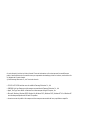 2
2
-
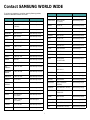 3
3
-
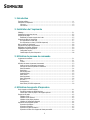 4
4
-
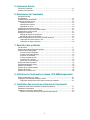 5
5
-
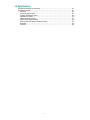 6
6
-
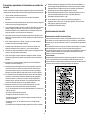 7
7
-
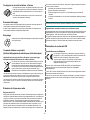 8
8
-
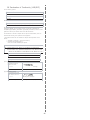 9
9
-
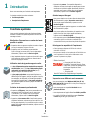 10
10
-
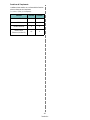 11
11
-
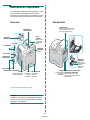 12
12
-
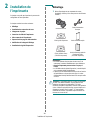 13
13
-
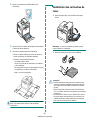 14
14
-
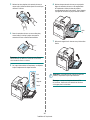 15
15
-
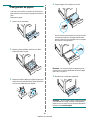 16
16
-
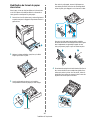 17
17
-
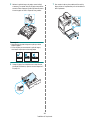 18
18
-
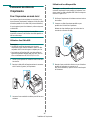 19
19
-
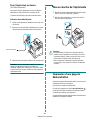 20
20
-
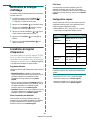 21
21
-
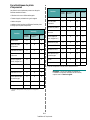 22
22
-
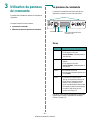 23
23
-
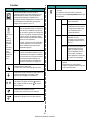 24
24
-
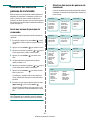 25
25
-
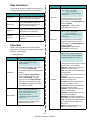 26
26
-
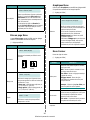 27
27
-
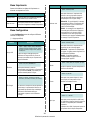 28
28
-
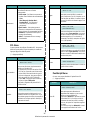 29
29
-
 30
30
-
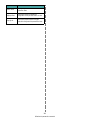 31
31
-
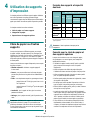 32
32
-
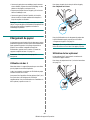 33
33
-
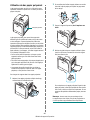 34
34
-
 35
35
-
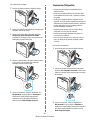 36
36
-
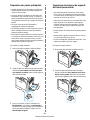 37
37
-
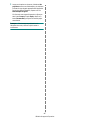 38
38
-
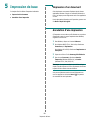 39
39
-
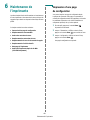 40
40
-
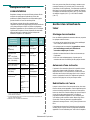 41
41
-
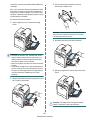 42
42
-
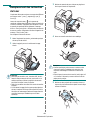 43
43
-
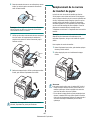 44
44
-
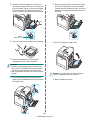 45
45
-
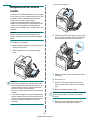 46
46
-
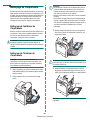 47
47
-
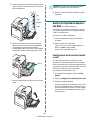 48
48
-
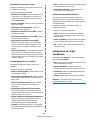 49
49
-
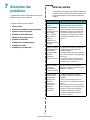 50
50
-
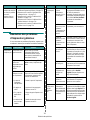 51
51
-
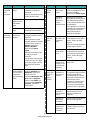 52
52
-
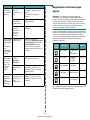 53
53
-
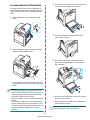 54
54
-
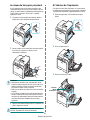 55
55
-
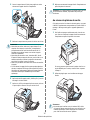 56
56
-
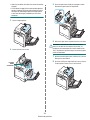 57
57
-
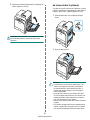 58
58
-
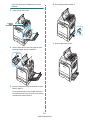 59
59
-
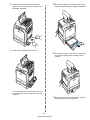 60
60
-
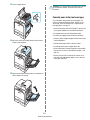 61
61
-
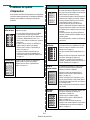 62
62
-
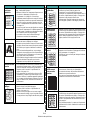 63
63
-
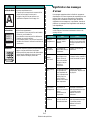 64
64
-
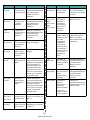 65
65
-
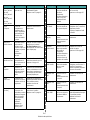 66
66
-
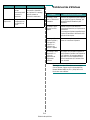 67
67
-
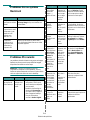 68
68
-
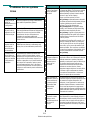 69
69
-
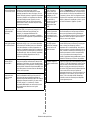 70
70
-
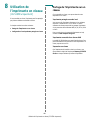 71
71
-
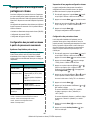 72
72
-
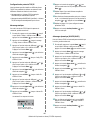 73
73
-
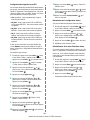 74
74
-
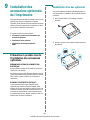 75
75
-
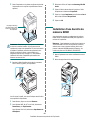 76
76
-
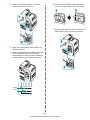 77
77
-
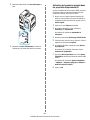 78
78
-
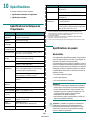 79
79
-
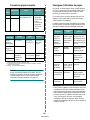 80
80
-
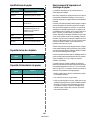 81
81
-
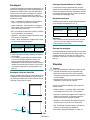 82
82
-
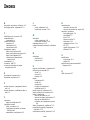 83
83
-
 84
84
-
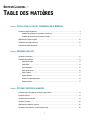 85
85
-
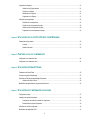 86
86
-
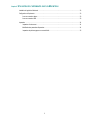 87
87
-
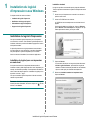 88
88
-
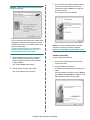 89
89
-
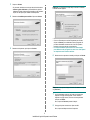 90
90
-
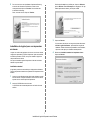 91
91
-
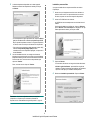 92
92
-
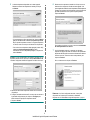 93
93
-
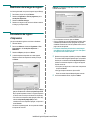 94
94
-
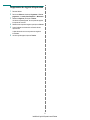 95
95
-
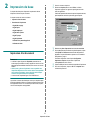 96
96
-
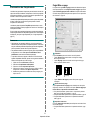 97
97
-
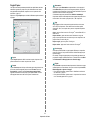 98
98
-
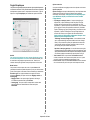 99
99
-
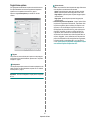 100
100
-
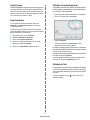 101
101
-
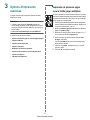 102
102
-
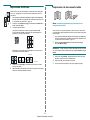 103
103
-
 104
104
-
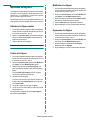 105
105
-
 106
106
-
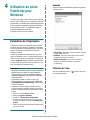 107
107
-
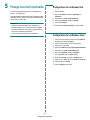 108
108
-
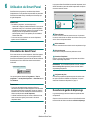 109
109
-
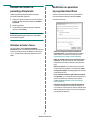 110
110
-
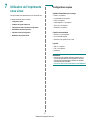 111
111
-
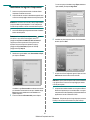 112
112
-
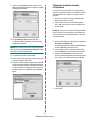 113
113
-
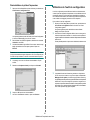 114
114
-
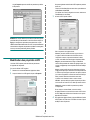 115
115
-
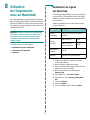 116
116
-
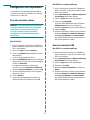 117
117
-
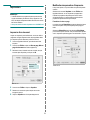 118
118
-
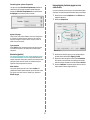 119
119
-
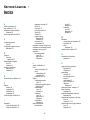 120
120
-
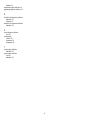 121
121
-
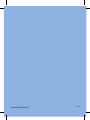 122
122
HP CLP-650 Le manuel du propriétaire
- Catégorie
- Imprimantes laser / LED
- Taper
- Le manuel du propriétaire
Documents connexes
Autres documents
-
Samsung ML-1740 Le manuel du propriétaire
-
Samsung ML-4551ND Manuel utilisateur
-
Samsung ML2010R-SEE Le manuel du propriétaire
-
Samsung ML-1520 Le manuel du propriétaire
-
Samsung ML-2251NP Manuel utilisateur
-
Samsung ML-1650 Le manuel du propriétaire
-
Samsung ML-2851NDR Le manuel du propriétaire
-
Samsung CLP-300 Manuel utilisateur
-
Samsung ML-1450 Le manuel du propriétaire
-
Samsung CLP-350N-XAA Le manuel du propriétaire